Maison >Problème commun >Comment résoudre le problème de liste de courses qui ne fonctionne pas correctement dans iOS 17 ?
Comment résoudre le problème de liste de courses qui ne fonctionne pas correctement dans iOS 17 ?
- WBOYWBOYWBOYWBOYWBOYWBOYWBOYWBOYWBOYWBOYWBOYWBOYWBavant
- 2023-09-20 14:57:09708parcourir
iOS 17 regorge de nouvelles fonctionnalités et améliorations pour rendre la vie quotidienne des utilisateurs Apple plus simple et plus organisée. La possibilité de convertir une liste normale en liste de courses est l'une de ces fonctionnalités qui trie automatiquement les éléments en petites catégories soignées.
Cependant, certains utilisateurs ont rencontré des problèmes avec la fonctionnalité Liste d'épicerie dans l'application Rappels, ce qui les empêche d'en profiter pleinement. Le guide suivant décrit les causes de ces problèmes ainsi que les correctifs et solutions de contournement possibles qui devraient permettre à la fonctionnalité de liste d'épicerie de fonctionner comme prévu.
Raisons possibles pour lesquelles la liste d'épicerie ne fonctionne pas sur iPhone
Voici quelques raisons pour lesquelles vous rencontrez des problèmes avec la fonctionnalité Liste d'épicerie sur iOS 17.
1. Le type de liste de courses peut être désactivé
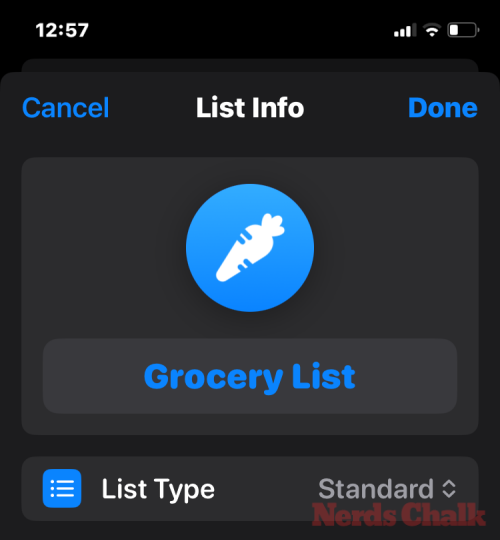
Pour que l'application Rappels catégorise automatiquement vos courses, le type de liste doit être défini sur « Épicerie » ou « Shopping ». Vous n'avez peut-être pas modifié le type de liste ou vous l'avez peut-être désactivé par inadvertance et êtes revenu au type de liste standard.
Il s’agit d’une erreur honnête et peut être corrigée facilement. Vérifiez FIX 2 pour savoir comment définir le type de liste des éléments de la liste de courses sur « Épicerie » ou « Shopping ».
2. Bugs d'iOS 17
iOS 17 n'est sorti que récemment et peut contenir des bugs qui n'ont pas encore été entièrement résolus. Si vous utilisez une version bêta d'iOS 17, vous êtes plus susceptible de rencontrer des bugs révolutionnaires. Cependant, même après la mise à jour vers la version finale d'iOS 17, le problème avec la liste de courses semble persister.
Correction : la liste de courses iOS 17 ne fonctionne pas
Jetons un coup d'œil à quelques correctifs et solutions de contournement afin que vous puissiez automatiquement catégoriser vos courses et faire fonctionner la fonctionnalité comme Apple l'avait prévu.
1. Activez les rappels iCloud
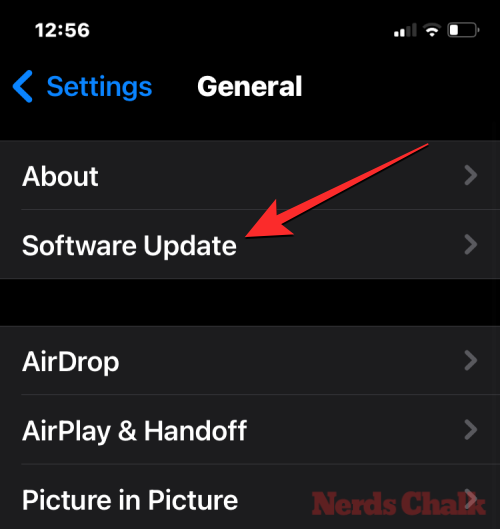
Apple vous recommande d'activer les rappels iCloud avant d'utiliser la liste « Épicerie » sur l'application Rappels. Pour ce faire, ouvrez l'application Paramètres sur votre iPhone.
Dans Paramètres, appuyez sur Nom en haut ou Carte d'identité Apple.
Sur l'écran suivant, sélectionnez "iCloud".
Dans l'écran iCloud qui apparaît, faites défiler vers le bas et appuyez sur "Afficher tout" sous "Applications qui utilisent iCloud".
Maintenant, activez le commutateur Rappel sur l'écran suivant pour utiliser la liste d'épicerie.
2. Sélectionnez les produits d'épicerie à partir des informations de la liste
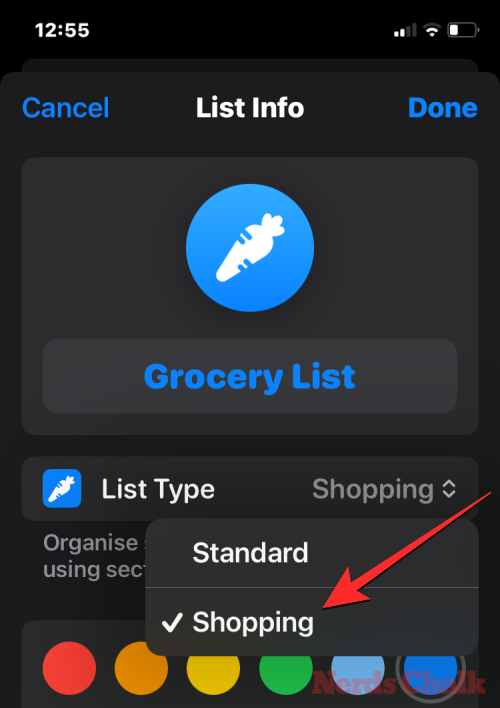
Comme mentionné ci-dessus, pour catégoriser les produits d'épicerie, vous devez définir le type de liste sur « Épicerie » ou « Shopping » dans l'application Rappels. Pour ce faire, ouvrez l'application Rappels et ouvrez votre liste de courses.
Cliquez sur l'icône à trois points (plus d'icône) dans le coin supérieur droit.
SélectionnezAfficher les informations sur la liste.
Ici, vérifiez lestypes de liste. Il faudrait lire « épicerie ». S'il s'agit d'une liste standard, cliquez dessus pour apporter des modifications.
ChoisissezÉpicerie ou Shopping.
Enfin, cliquez surTerminé dans le coin supérieur droit pour enregistrer vos paramètres.
Vos courses devraient désormais être triées automatiquement. 3. Créez une liste de courses sur iPad et synchronisez-la avec iPhone Si votre type de liste est défini sur Épicerie mais que les articles ne sont pas automatiquement triés comme prévu, vous utilisez peut-être une mise à jour iOS 17 boguée sur votre iPhone. Ce problème semble également se limiter aux iPhones. Étant donné que iCloud est probablement déjà activé pour les rappels, vous pouvez créer une liste de courses sur n'importe quel autre appareil Apple et elle sera bientôt synchronisée avec votre iPhone. Donc, si vous avez un iPad, vous pouvez créer une liste de courses sur votre iPad (définir le type de liste sur Épicerie) et synchroniser la liste sur votre iPhone. Une fois synchronisé avec votre iPhone, vous pouvez continuer à le modifier ou à y ajouter des éléments comme d'habitude. 4. Redémarrez votre iPhone et démarrez une nouvelle liste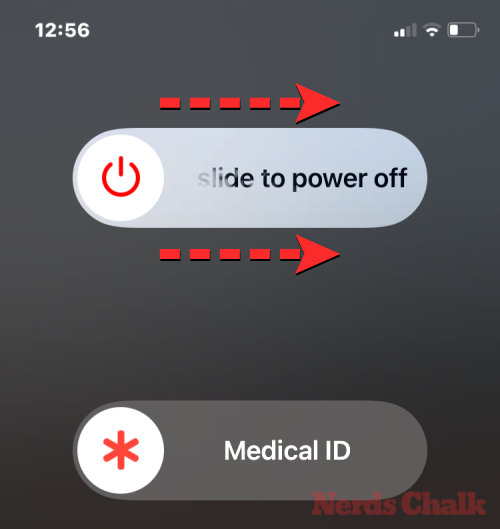
- Sur un iPhone avec Face ID : appuyez et maintenez enfoncés le bouton Côté et l'un ou l'autre des boutons de volume jusqu'à ce que le curseur de mise hors tension apparaisse. Une fois terminé, faites glisser le curseur vers la droite et attendez que votre iPhone s'éteigne. Après 30 secondes d'arrêt, allumez votre iPhone en appuyant longuement sur le Bouton latéral jusqu'à ce que le logo Apple apparaisse à l'écran.
- Sur un iPhone sans Face ID : appuyez et maintenez le bouton latéral jusqu'à ce que le curseur de mise hors tension apparaisse. Une fois terminé, faites glisser le curseur vers la droite et attendez que votre iPhone s'éteigne. Après 30 secondes d'arrêt, allumez votre iPhone en appuyant longuement sur le Bouton latéral jusqu'à ce que le logo Apple apparaisse à l'écran.
5. Mise à jour vers iOS 17 Stable
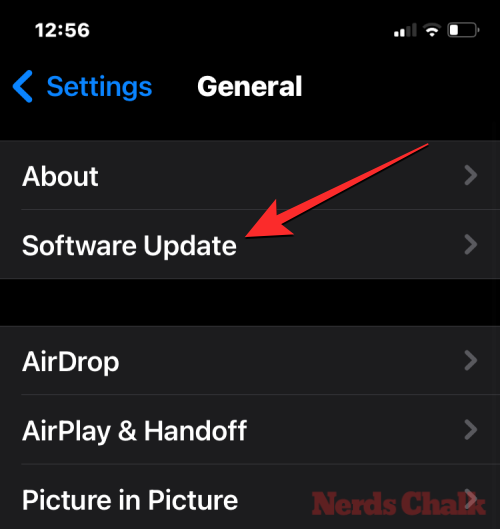
Bien que le problème de la liste de courses soit apparu pour la première fois dans la version bêta d'iOS 17, il semble qu'il n'ait pas été entièrement résolu. Même avec la version stable, les utilisateurs continuent de rencontrer des problèmes. Cependant, il est préférable de rester à jour avec la dernière version pour vous assurer de recevoir les corrections de bogues dès leur mise en œuvre. Pour mettre à jour votre iPhone vers la version stable d'iOS 17, accédez à Général>>Mises à jour logiciellesParamètres" et installez la dernière mise à jour iOS disponible pour vous.
Ce qui précède est le contenu détaillé de. pour plus d'informations, suivez d'autres articles connexes sur le site Web de PHP en chinois!

